Aug 14, 2025 • Categoría: Soluciones para discos duros • Soluciones probadas
“Ayer me encontré con el problema de que no puedo expulsar el disco duro externo en Windows 10. No sé si algo está mal con las ventanas o algo más. Tengo una laptop HP que vengo usando desde hace bastante tiempo. Estuve usando el disco duro externo desde hace bastante tiempo, pero ahora no puedo expulsarlo. Quiero saber si hay alguna manera de resolver este problema por completo, si es así entonces quiero saber los pasos más fáciles para hacerlo. Además, quiero saber sobre el error en los detalles.”
Windows y los discos duros externos pueden sorprenderte con múltiples errores con los que te resultaría muy difícil lidiar. Sin embargo, no hay necesidad de entrar en pánico; seguramente puedes expulsar el disco duro externo en Windows de forma segura. Hay múltiples maneras de resolver este error, que se mencionan en la guía. En esta guía, también tendrás las razones detrás de este problema. Conocer el error te permitirá hacer frente a este problema en el futuro. Por lo tanto, sigue la guía cuidadosamente para salir de esta situación problemática. Es obligatorio para entender los métodos en detalle.
Parte 1: ¿Qué impide a los usuarios expulsar la unidad externa de forma segura en Windows 10?
Cuando se produce un problema, hay muchos culpables detrás de ese problema; hay que examinar cada uno de ellos en detalle. Cada problema tiene una causa y una solución. Necesitas estudiar la causa adecuadamente para encontrar la solución a tu problema. Siempre se sugiere para eliminar de forma segura o expulsar el disco duro, pero los archivos en el disco duro externo a veces se están utilizando lo que puede causar el problema, hay algunas causas detrás de este error que se explican;
1. El contenido de la unidad se está utilizando
En la mayoría de los casos, el contenido de la unidad se está utilizando, lo que causa el problema. Supongamos que los procesos de fondo o aplicaciones están utilizando los archivos almacenados en el disco duro externo, esto seguramente puede causar el problema para ti.
2. Controladores USB de Windows
Si no es el contenido, entonces los controladores USB de Windows podrían estar causando el problema para nuestra computadora. Las unidades USB obsoletas o que funcionan mal en el sistema pueden estar causando el problema.
Parte 2: Reparado: No se puede expulsar el disco duro externo en Windows 10
Una vez que hayas revisado las causas detrás de tu problema, se vuelve bastante fácil implementar las soluciones. En esta sección, tendrás cinco soluciones sorprendentes para tu problema. Es necesario seguir cada método antes de llegar al último. Asegúrate de seguir cada método correctamente y seguirlo paso a paso. No te saltes los métodos; estos son los métodos para tu problema;
Método 1: Reiniciar la computadora
El primer y más importante método para resolver este problema es reiniciar la computadora. Reiniciar tu máquina seguramente puede resolver este problema de expulsión del disco duro externo en Windows 10. Una vez que apagues tu computadora, todas las aplicaciones actuales se cierran, y los procesos de terceros también se terminan. Al arrancar la máquina de nuevo, ninguna aplicación estará utilizando el contenido guardado en el disco duro externo. Por lo general, se utiliza el administrador de tareas para realizar este tipo de tareas, pero eso seguramente lleva tiempo. Puedes reiniciar tu computadora correctamente y tratar de expulsar el disco duro externo de nuevo. Esta vez seguramente funcionará.
Método 2: Ejecuta el solucionador de problemas de hardware y dispositivos de Windows
Windows nunca se queda atrás a la hora de ofrecerte las herramientas para resolver tu problema. Los solucionadores de problemas incorporados están ahí por una razón; puedes utilizarlos cuando estés atascado en un problema. Si tienes problemas con el disco duro externo, puedes ejecutar el solucionador de problemas de hardware y dispositivos para resolver tu problema. Aquí están los pasos para hacerlo;
Paso 1: En primer lugar, debes pulsar la tecla "Windows + I" y se abrirá la configuración.
Paso 2: Una vez hecho esto, tienes que ir a "Actualización y Seguridad".
Paso 3: Aquí, necesitas encontrar el panel de solución de problemas.
Paso 4: Después de encontrar el panel de solución de problemas, desplázate hacia abajo y localiza "Hardware y Dispositivos"
Paso: 5: En el último paso, debes seleccionarlo y hacer clic en "Ejecutar el solucionador de problemas", con lo que se espera que se resuelva el dilema.
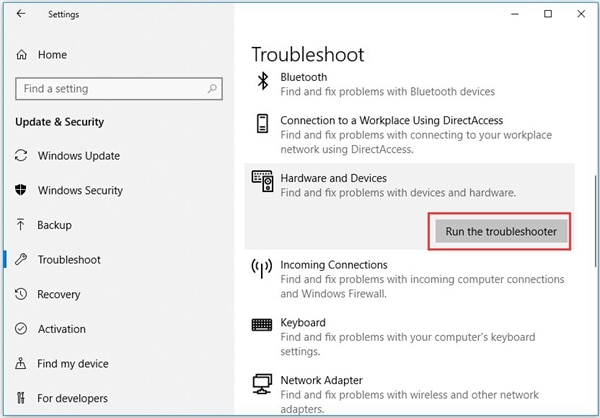
Método 3: Expulsar la unidad con el administrador de discos
Si has probado los dos pasos anteriores y no has conseguido una solución adecuada. Es el momento de utilizar el mejor método, donde el administrador de discos vendrá a ayudarte. El administrador de discos es una herramienta incorporada en Windows que te permite gestionar todas las unidades conectadas a tu computadora. En caso de que no puedas expulsar el disco duro externo utilizando la opción "Quitar el hardware con seguridad y expulsar el medio", puedes utilizar el administrador de discos para realizar la tarea. Estos son los pasos para llevar a cabo la tarea;
Paso 1: En primer lugar, debes ir al menú de inicio y escribir "Administración de Discos" y pulsar enter.
Paso 2: Después de eso, es necesario localizar el disco duro externo que está dispuesto a expulsar.
Paso 3: Además, haz clic con el botón derecho en el disco duro externo y selecciona la opción "Expulsar".
Paso 4: Hay una cosa que debes tener en cuenta que una vez que expulses el disco duro externo, aparecerá como "Offline". Por ello, cuando vuelvas a utilizar el disco duro externo en la computadora, asegúrate de cambiar el estado a "En línea" en la Administración de discos.
Método 4: Actualizar los controladores USB
Los controladores USB también son los culpables de esta situación. Para hacer frente a ellos, es necesario comprobar si los controladores USB están funcionando correctamente o no. Puedes comprobarlos utilizando el administrador de dispositivos, estos son los pasos para hacerlo;
Paso 1: El primer paso es ir al menú de inicio y escribir Administrador de Dispositivos para abrirlo.
Paso 2: Una vez que lo hayas abierto, despliega la lista de controladores de bus serie universal.
Paso 3: A continuación, comprueba si hay alguna entrada con un signo de exclamación amarillo porque debes hacer clic con el botón derecho del ratón sobre ella y seleccionar "Actualizar software de la unidad".
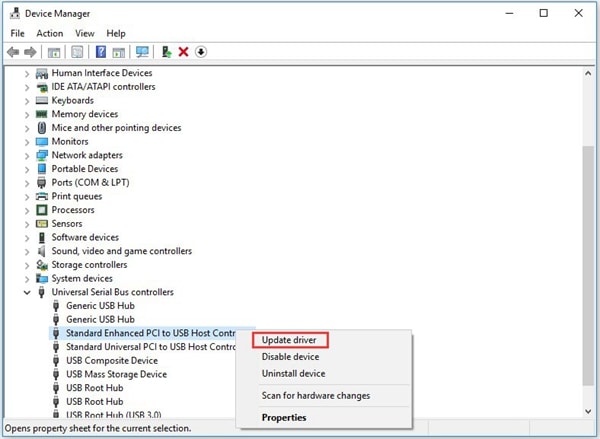
Paso 4: Si no hay ningún signo de exclamación, deberás desinstalar el controlador y reiniciar la computadora. Después de eso, se instalará automáticamente, y el problema se resolverá.
Método 5: Usar el administrador de tareas para terminar la tarea en Windows 10
Supongamos que has utilizado todos los métodos anteriores, entonces este método es tu última esperanza. Como no eres consciente de la aplicación que utiliza los archivos y carpetas de tu disco duro externo, necesitas usar el administrador de tareas de Windows para ver y terminar todas las tareas sospechosas que se ejecutan en Windows 10.
Paso 1: En primer lugar, necesitas abrir el administrador de tareas de Windows 10. Haz clic con el botón derecho del ratón en el área vacía de la barra de tareas de Windows y selecciona "Administrador de Tareas", esto lo abrirá.
Paso 2: Puedes hacer clic en la opción "Más Detalles" si no eres testigo del proceso detallado que se está ejecutando. La pestaña "Proceso" te permitirá ver todos los procesos en ejecución.
Paso 3: En el último paso, debes hacer clic con el botón derecho en cualquier proceso o programa que parezca sospechoso. Después de eso, elige "Finalizar Tarea" para disminuirlo. Ahora puedes expulsar de forma segura el disco duro externo en Windows 10.
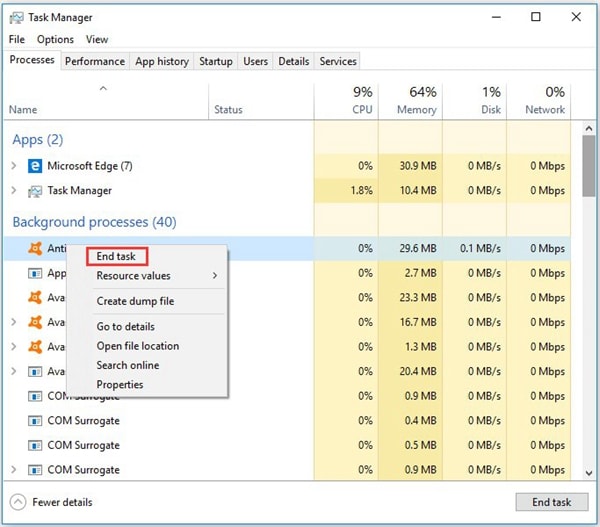
Conclusión
Hay muchos problemas relacionados con los discos duros externos que atormentan a las personas, pero no es necesario que te estreses. Puedes entrenar fácilmente la solución en casi todas las situaciones. Asegúrate de seguir cada método correctamente.
Preguntas Frecuentes
¿Puedo desconectar el disco duro externo?
Es posible pero no se recomienda en absoluto. Hay que tener en cuenta que interrumpir un proceso de escritura podría dañar irremediablemente la integridad de los archivos. Si es posible, utiliza la herramienta de extracción del dispositivo, ya que esta herramienta se encarga de finalizar cualquier proceso que implique la escritura de datos, haciendo que la extracción sea segura.
¿Cómo puedo expulsar de forma segura un disco duro externo?
Para extraer de forma segura un dispositivo extraíble, puedes hacer clic en la flecha de la barra de tareas situada en la esquina inferior derecha de la pantalla. Esto mostrará una lista donde aparecerán todos los dispositivos "extraíbles" conectados. Sólo tienes que hacer clic en la opción correspondiente al disco duro externo y esperar unos instantes. Un mensaje te indicará cuándo es seguro desconectar el dispositivo.
¿Es seguro retirar el disco duro externo sin expulsarlo?
No, no es seguro. Aunque no ocurra nada malo, debes saber que la ventaja de utilizar la función de expulsión de Windows es que se cancelan todos los procesos de lectura y escritura en el dispositivo. Esto garantiza que al desconectar el disco duro externo no hay riesgo de dañar la información del dispositivo.
¿No se puede retirar el dispositivo mientras se está utilizando?
No, definitivamente no debería. El problema de retirar un dispositivo de almacenamiento mientras lo estás utilizando es que interrumpes los procesos de lectura y escritura que podrían dejar "incompleta" la estructura del archivo o archivos que estabas utilizando en ese momento. Esto se llama corrupción de datos. Los archivos corruptos son incomprensibles y es muy difícil "reparar" este tipo de daños.
¿Por qué mi computadora no me deja expulsar mi USB?
Si tu computadora no te permite expulsar un dispositivo, es probable que se deba a un proceso de lectura o escritura en curso. Se recomienda esperar a que estos procesos terminen automáticamente para expulsar el dispositivo. Si el proceso no finaliza automáticamente, cierra los programas que estés ejecutando para asegurarte de que ningún otro programa sigue utilizando el dispositivo de forma indirecta.
Problemas de disco duro
- Recuperar disco duro
- 1.Recuperar disco duro formateado
- 2.Recuperar disco duro dañado
- 3.Recuperar disco duro gratis
- 4.Recuperar disco no detectado
- Reparar disco duro
- 1.Reparar sectores defectuosos
- 2.Restaurar disco duro a máxima capacidad
- 3.Reparar datos de disco duro
- Formatear disco duro
- Consejos para disco duro





Alfonso Cervera
staff Editor